De VMware-serversoftwareproducten bieden logbestanden die gegevens bijhouden over gebeurtenissen van elk softwareonderdeel met tijdstempels. VMware-logs kunnen worden gebruikt voor probleemoplossing en om problemen te diagnosticeren en op te lossen. Deze blogpost behandelt ESXi- en vCenter-logs, legt uit hoe u logs kunt controleren in VMware vSphere, hoe u de benodigde informatie kunt vinden en deze kunt analyseren.
ESXi-logs
VMware ESXi is een veelgebruikte hypervisor waarmee gebruikers virtuele machines kunnen maken en beheren op fysieke servers. Om een goede werking, probleemoplossing en monitoring van ESXi-servers te garanderen, worden verschillende logs gegenereerd. Deze logs leggen belangrijke gebeurtenissen, fouten en prestatiegegevens vast, waardoor beheerders en ondersteuningsteams problemen kunnen identificeren en de stabiliteit van de virtuele infrastructuur kunnen handhaven. Hieronder volgt een uitleg van enkele essentiële VMware ESXi-logs.
VMkernel-logs
/var/log/vmkernel.log
Deze log registreert VMkernel-activiteiten, waaronder gebeurtenissen van apparaatstuurprogramma’s, opslag, netwerken en andere op kernelniveau gerelateerde activiteiten. Het biedt inzicht in systeemoperaties op laag niveau en is cruciaal voor het diagnosticeren van hardwaregerelateerde problemen. De locatie van het vmkernel logboek is de /var/log/ map.
/var/log/vmkwarning.log
Dit logbestand bevat waarschuwingsberichten die zijn gegenereerd door de VMkernel, die de kern is van de ESXi-hypervisor. Het registreert gebeurtenissen en omstandigheden die aandacht vereisen, maar geen kritieke fouten zijn.
/var/log/vmksummary.log
De vmksummary.log is een samenvattingslogboek dat een overzicht geeft van de operationele status van de ESXi-host, inclusief opstart- en afsluitgebeurtenissen, gebruik van systeembronnen en enkele belangrijke prestatiegegevens.
Hostbeheerlogboeken
/var/log/hostd.log
Dit logboek bevat vermeldingen die verband houden met de ESXi-hostbeheerservice (hostd). Het legt gebeurtenissen vast met betrekking tot virtuele machine-energiebewerkingen, taak- en gebeurtenisverwerking, en communicatie met de vCenter Server indien van toepassing.
Logboeken van virtuele machines
/vmfs/volumes/datastore_name/vm_name/vmware.log
Elke virtuele machine onderhoudt een logboekbestand waarin gebeurtenissen specifiek voor die VM worden vastgelegd, zoals energiebewerkingen, virtuele hardwarewijzigingen en toepassingsgebeurtenissen vanuit het gast-OS. De locatie van het vmware.log bestand is een VM-map op een datastore.

Opslaglogboeken
/var/log/vobd.log
Dit logboek richt zich op problemen met betrekking tot opslag- en iSCSI-bewerkingen.
/var/log/vmkernel.log
Zoals eerder vermeld, leggen VMkernel-logboeken ook opslaggerelateerde gebeurtenissen vast.
Netwerklogboeken
/var/log/vobd.log
Dit logboek bevat netwerkgerelateerde gebeurtenissen, zoals vMotion, netwerkconnectiviteit en communicatiefouten.
/var/log/vmkernel.log
VMkernel-logboeken bevatten ook netwerkgerelateerde berichten.
Authenticatie- en gebruikerslogboeken
/var/log/auth.log
Deze logboek registreert authenticatiegebeurtenissen, inclusief gebruikersaanmeldingen en -afmeldingen.
ESXi shell en SSH-logs
/var/log/shell.log
Deze logboek legt ESXi Shell (TSM) commando’s vast die door gebruikers zijn uitgevoerd.
/var/log/ssh.log
Als SSH is ingeschakeld op de ESXi-host, registreert dit logboek SSH-gerelateerde gebeurtenissen.
Systeemberichten
/var/log/syslog.log
De syslog.log bevat een uitgebreid logboek van systeemberichten van de VMkernel en diverse services die op de ESXi-host draaien. Het legt een breed scala aan informatie vast, waaronder opstartberichten, hardwaregebeurtenissen, netwerkactiviteiten en meer.
Firewall-logs
/var/log/firewall.log
Dit logboek volgt gebeurtenissen met betrekking tot de ESXi-firewall, inclusief toegestane en geweigerde verbindingen.
vCenter-serverlogs op ESXi (indien verbonden met een vCenter Server)
/var/log/vpxa.log
Deze logbestand is specifiek voor ESXi-hosts die worden beheerd door de vCenter Server. De vpxa.log is gerelateerd aan de vCenter Agent (vpxa) die op de ESXi-host draait. Het legt interacties vast tussen de ESXi-host en de vCenter Server, inclusief taken die zijn geïnitieerd vanuit vCenter, zoals VM-voedingsbewerkingen, migraties en configuratiewijzigingen, evenals hoststatusupdates, taak- en gebeurtenisuitvoering, en communicatie met de vCenter Server.
ESXi-update-logs
/var/log/esxupdate.log
De esxupdate.log bevat logs met betrekking tot het patchen en updaten van ESXi-hosts. Dit logbestand registreert informatie over de installatie, upgrade en verwijdering van softwarepakketten (VIB’s) op de ESXi-host.
USB-logs
/var/log/usb.log
Het usb.log-bestand registreert gebeurtenissen met betrekking tot USB-apparaten die zijn aangesloten op de ESXi-host. Het houdt de detectie, verbinding en ontkoppeling van USB-apparaten bij, evenals eventuele problemen met USB-doorvoer of het gebruik van een USB-arbitratorservice.
VMware vCenter Logs
VMware vCenter is een gecentraliseerd beheerplatform waarmee beheerders meerdere VMware ESXi-hosts en virtuele machines efficiënt kunnen beheren. Om de gezondheid en prestaties van de vCenter Server en de eraan verbonden ESXi-hosts te behouden, worden verschillende logs gegenereerd, elk met een specifiek doel. Hieronder volgt de uitleg van enkele essentiële VMware vCenter-logs.
vpxd.log
Locatie: /var/log/vmware/vpxd/vpxd.log
Deze logbestand registreert gebeurtenissen die verband houden met de vCenter Server-service en de vpxd loglocatie is de /var/log/vmware/vpxd/ directory op een vCenter-server. Het vpxd log bevat informatie over de start van de vCenter-service, verbindingsgebeurtenissen van vSphere-clients, gebruikersauthenticatie, licenties, en verschillende beheertaken die worden uitgevoerd via de vSphere-client of API.
/var/log/vmware/vpxd/vpxd-alert.log bevat niet-kritieke informatie over het vpxd proces.
fdm.log
Locatie: /var/log/fdm.log
Het Fault Domain Manager (FDM) log is essentieel voor vSphere High Availability (HA) probleemoplossing. Het bevat informatie over host- en VM-storingen, HA-configuratie, heartbeatgegevens en de verkiezing van de masterhost in een HA-cluster.
vmsyslogd.log
Locatie: /var/log/vmware/vmsyslogd.log
Dit logbestand is gerelateerd aan de syslog-service die op de vCenter Server Appliance draait. Het registreert berichten die worden doorgestuurd naar de syslog van de vCenter Server van verschillende componenten en services.
vmware-vpostgres.log
Locatie: /var/log/vmware/vpostgres/postgresql-xx.log
Dit logbestand bevat gedetailleerde PostgreSQL-databasegerelateerde berichten, waaronder replicatiestatus, transactielogboeken en andere databasegebeurtenissen.
catalina.log
Locatie: /var/log/vmware/vpostgres/catalina.out
Dit logbestand behoort toe aan de VMware Postgres-databaseservice. Het bevat berichten met betrekking tot databases operaties, inclusief opstart- en afsluitgebeurtenissen, query’s en fouten.
sms.log
Locatie: /var/log/vmware/sms/sms.log
Het logbestand van de Storage Monitoring Service (SMS) registreert gebeurtenissen met betrekking tot opslagbewaking en beheertaken, inclusief datastores, opslagapparaten en opslageenquêtes.
invsvc.log
Locatie: /var/log/vmware/invsvc/invsvc.log
Het Inventory Service-log bevat informatie over vCenter Server-inventarisatie-operaties, zoals objectupdates, gegevensverzameling en synchronisatie.
applmgmt.log
Locatie: /var/log/vmware/applmgmt/applmgmt.log
Dit logbestand is gerelateerd aan de appliance management service en biedt informatie over de implementatie en configuratie van de vCenter Server Appliance.
vmware-sts-idmd.log
Locatie: /var/log/vmware/sso/vmware-sts-idmd.log
Dit logbestand registreert gebeurtenissen met betrekking tot de VMware Single Sign-On (SSO) service, identiteitsbeheer en authenticatieprocessen.
stats.log
Locatie: /var/log/vmware/perfcharts/stats.log
Het bestand stats.log is geassocieerd met de vCenter Server Performance Charts-service (ook bekend als vCenter Performance Charts). Het bevat statistische gegevens en prestatiegerelateerde informatie die is verzameld door de Performance Charts-service.
De Performance Charts-service biedt grafische voorstellingen van prestatie-indicatoren voor virtuele machines en hosts. Het stats.log registreert gegevens die kunnen worden gebruikt om prestatiegrafieken en -grafieken te genereren voor het monitoren en analyseren van de prestaties van virtuele infrastructuurcomponenten.
LET OP: De Performance Charts-service is essentieel voor het monitoren van de realtime prestaties van VM’s en hosts, en het stats.log speelt een rol bij het opslaan van de onderliggende gegevens.
eam.log
Locatie: /var/log/vmware/eam/eam.log
Het bestand eam.log behoort tot de ESX Agent Manager (EAM)-service in vCenter Server. EAM is verantwoordelijk voor het beheren van vSphere-agents, inclusief vSphere Installation Bundles (VIB’s) en extensie-agents.
De eam.log registreert gebeurtenissen en activiteiten met betrekking tot het levenscyclusbeheer van vSphere-agents. Het slaat informatie op over agent-implementaties, upgrades en validaties. Als u op zoek bent naar de locatie van VMware Lifecycle Manager-logboeken, controleer dan /var/log/vmware/eam/eam.log
LET OP: De ESX Agent Manager zorgt ervoor dat de juiste versies van VIB’s zijn geïnstalleerd op ESXi-hosts en dat extensie-agents correct zijn geregistreerd. De eam.log is essentieel voor het volgen van deze operaties en het detecteren van eventuele problemen met betrekking tot vSphere-agents.
Waar Logs Worden Opgeslagen
Laten we eens kijken op welke partitie en in welke mappen VMware-logs worden opgeslagen. In een standaard VMware ESXi-installatie worden logs opgeslagen in verschillende mappen op verschillende partities. De typische locatie van VMware-logs, zoals VMkernel-logs op een ESXi-host, is:
/scratch/log/
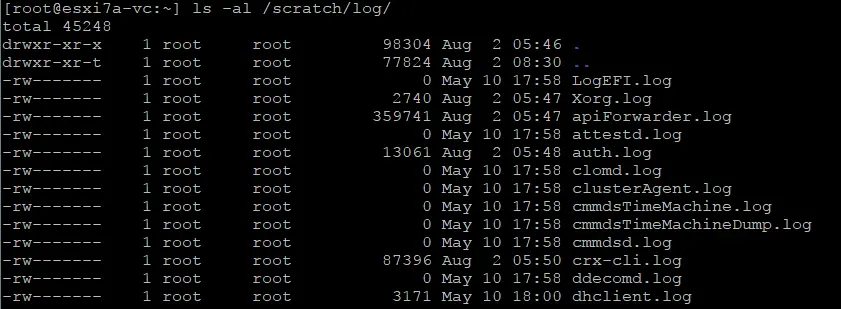
Symlinks bevinden zich in /var/log/ maar logbestanden worden opgeslagen op een ESXi-kraspartitie (zie de bovenstaande en onderstaande screenshots). We hebben de kraspartitie en tijdelijke opslag behandeld toen we uitlegden hoe ESXi te installeren op een USB-flashstation.
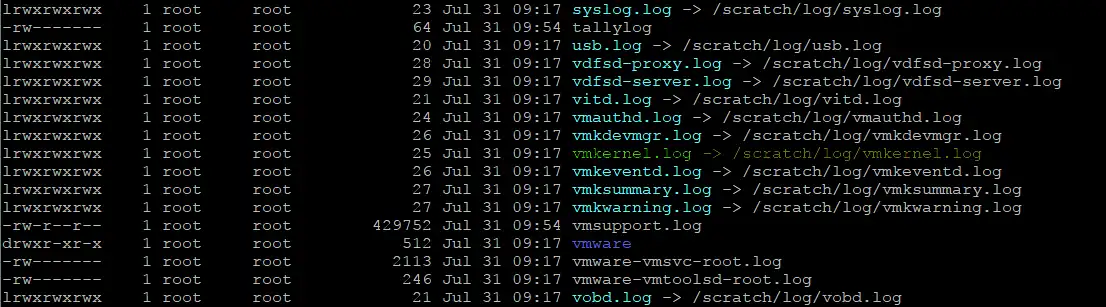
Bijvoorbeeld, u kunt toegang krijgen tot Host Management Logs in /var/log/hostd.log met behulp van de symlink (symbolische koppeling), maar het bestand hostd.log bevindt zich in de log-map in de /scratch-partitie.
Virtual Machine Logs bevinden zich meestal op een VM-opslagplaats in de VM-map en worden niet verwijderd na het opnieuw opstarten van de ESXi-server, bijvoorbeeld: /vmfs/volumes/datastore_naam/vm_naam/vmware.log
Wanneer een VM-logbestand (vmware.log) vol is, wordt het hernoemd naar vmware-1.log, vmware-2.log, enz.
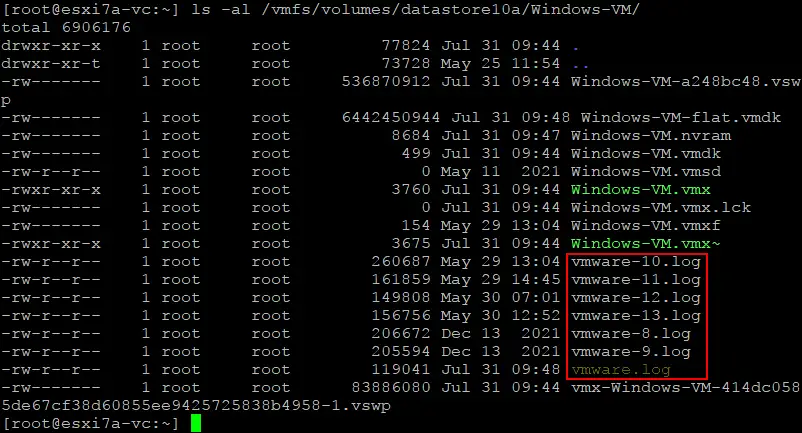
U kunt VM-logs in- of uitschakelen door naar VM-instellingen te gaan > VM-opties in de VMware vSphere Client en de Geavanceerde opties uit te vouwen, waaronder het selectievakje Logging inschakelen.
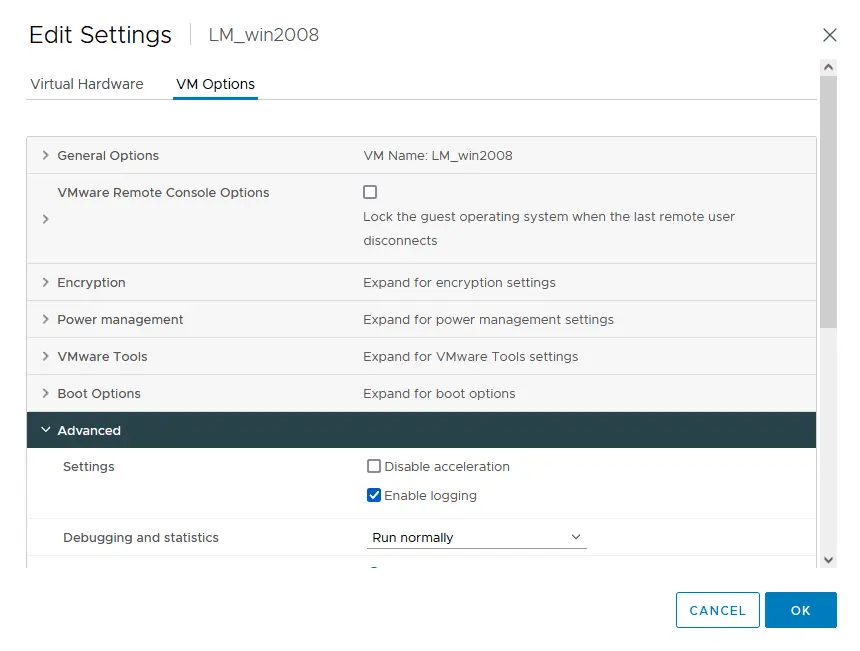
De /scratch-partitie wordt gebruikt voor het opslaan van logboeken en andere tijdelijke bestanden op een ESXi-host. In sommige installaties is de /scratch-partitie geconfigureerd als een in-memory bestandssysteem (tmpfs). Als u logs wilt behouden bij herstarts, kunt u een permanente opslaglocatie voor logs configureren met het commando “esxcli systeem syslog” en andere hieronder uitgelegde commando’s.
Houd er rekening mee dat de locaties van ESXi-logs kunnen variëren afhankelijk van de ESXi-versie en configuratie. Bovendien kunnen logs worden opgeslagen op een permanent opslagapparaat als dit expliciet is geconfigureerd door de systeembeheerder.
Locatie van vCenter logs
De meeste vCenter Server logs bevinden zich in de /var/log/vmware/-map. VMware vCenter Server slaat geen logs op in een tijdelijke (niet-persistente) partitie zoals ESXi. In plaats daarvan worden vCenter Server logs meestal opgeslagen op de lokale schijf van het besturingssysteem of op een gemonteerd opslagvolume, wat betekent dat ze persistent zijn bij herstarts. VMware vCenter Server Appliance (VCSA) is gebaseerd op Photon Linux, zoals we ons herinneren en VCSA is de nieuwste vCenter-implementatieaanpak die wordt gebruikt in de nieuwste vSphere-versies.
De locatie van vCenter logs voor de op Linux gebaseerde installatie (VCSA) is:
/var/log/vmware/vpx/
De exacte locatie van de vCenter-logs is afhankelijk van het besturingssysteem waarop vCenter Server is geïnstalleerd. De op Windows gebaseerde vCenter Server, die werd gebruikt tot VMware vSphere 6.7 en nu verouderd is, gebruikte de volgende standaardlocatie om VMware vCenter-logs op te slaan:
C:\ProgramData\VMware\vCenterServer\logs\
Houd er rekening mee dat de locaties van de vCenter-logs kunnen variëren afhankelijk van de versie en configuratie van vCenter Server. U kunt altijd verwijzen naar de officiële VMware-documentatie of de documentatie van de specifieke versie van vCenter Server om de exacte logboeklocaties te vinden.
Aangezien vCenter Server een centraal beheerplatform is, vertrouwt het op persistente logs om historische informatie te behouden en om probleemoplossing en prestatieanalyse in de loop van de tijd te vergemakkelijken. In tegenstelling tot ESXi, dat een in-memory bestandssysteem gebruikt voor tijdelijke logs (voor sommige standaardconfiguraties), zijn de vCenter Server-logs ontworpen om persistent te zijn en worden ze opgeslagen op een permanent opslagapparaat. Wat betreft niet-persistente opslag voor ESXi-logs, u kunt de opslaglocatie van logs op ESXi wijzigen.
Hoe toegang te krijgen tot VMware-logs
We hebben onderzocht wat VMware-logs zijn en waar ze zijn opgeslagen. Nu moeten we uitzoeken hoe we VMware ESXi-logs kunnen controleren voor verdere analyse. U kunt VMware ESXi-logs op verschillende manieren openen.
VMware Host Client
Voer de volgende stappen uit om ESXi-logs te bekijken in de VMware Host Client:
- Meld u aan bij VMware Host Client in uw webbrowser.
- Klik op Host > Monitor in het Navigator-paneel en ga naar het tabblad Logs.
- Selecteer een van de ESXi-logs om de gelogde informatie te bekijken. U kunt de benodigde tekenreeks zoeken door een Zoek-veld te gebruiken.
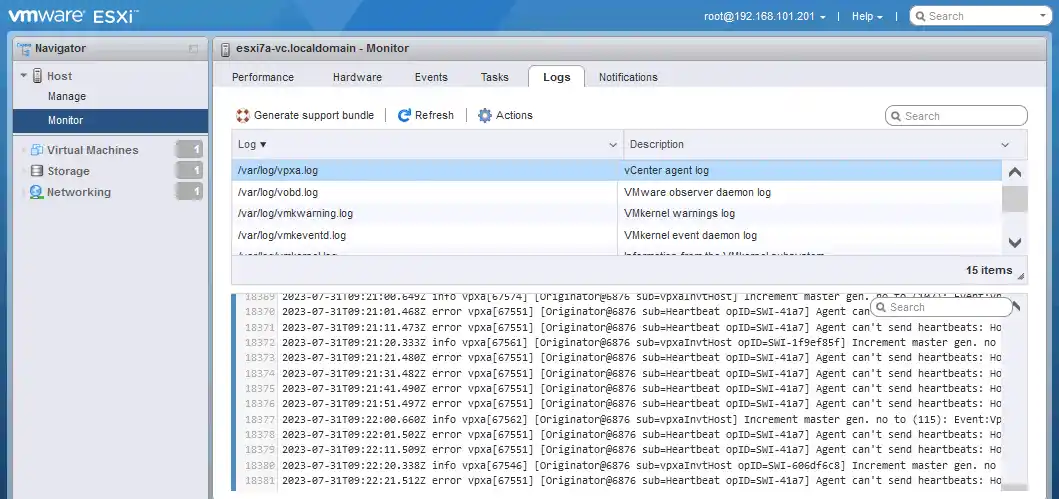
DCUI (ESXi)
U kunt de directe consolegebruikersinterface op ESXi gebruiken om logs te bekijken. U heeft fysieke toegang tot een ESXi-host nodig, inclusief een monitor en toetsenbord, of u kunt een KVM-switch en vergelijkbare technologieën gebruiken.
- Meld u aan bij de directe consolegebruikersinterface (DCUI) van ESXi.
- Selecteer de invoer Bekijk systeemlogs in het menu Systeemaanpassing.
- Druk op een toets van 1 tot 6 om het juiste VMware-logboek op uw ESXi-server te bekijken. De uitleg voor elke cijfer wordt weergegeven in het rechterpaneel van de interface.
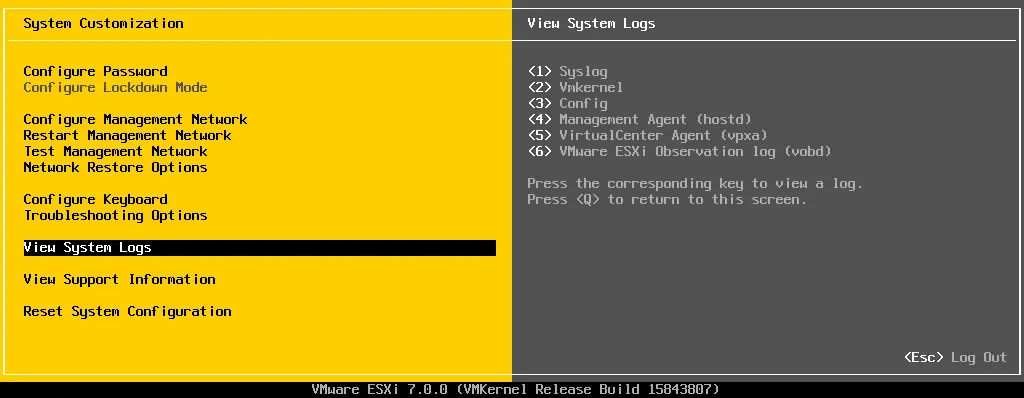
- Na het invoeren van het benodigde cijfer ziet u een volledig scherm met logs. U kunt / typen en een zoektekenreeks invoeren om alleen regels met de benodigde informatie weer te geven. Druk op q om deze modus te verlaten en terug te keren naar het vorige DCUI-menu.
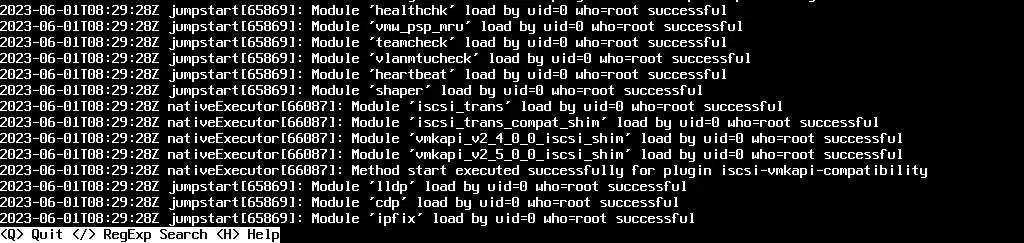
Webbrowser
Gebruik een link in een webbrowser om een pagina te openen met links om logbestanden te downloaden. U moet uw referenties met beheerdersrechten voor de ESXi-host invoeren om toegang te krijgen tot deze pagina.
https://<ESXI_host_IP>/host
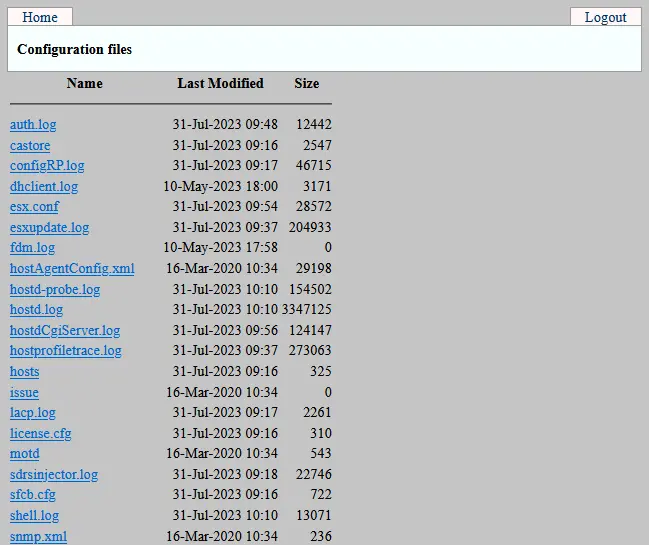
ESXi-commandoregel
De ESXi-commandoregel, vergelijkbaar met DCUI, kan worden gebruikt om ESXi-logs te bekijken als de netwerkverbinding niet beschikbaar is en u geen methoden kunt gebruiken om logs op afstand via het netwerk te bekijken.
- Zorg ervoor dat ESXi Shell is ingeschakeld in DCUI (Probleemoplossingsopties > ESXi Shell inschakelen).
- Druk op Alt+F1 om de ESXi-shell te openen.
- Gebruik opdrachten om ESXi-logs te bekijken.
SSH
Op afstand SSH-toegang is een van de meest handige en krachtige methoden om VMware-logs te bekijken en te analyseren.
- Schakel SSH in DCUI in (Probleemoplossingsopties > SSH inschakelen) of VMware Host Client om externe SSH-toegang tot een ESXi-host toe te staan.
- Verbind met de ESXi-host met behulp van een SSH-client (bijvoorbeeld PuTTY als u verbinding maakt vanaf Windows).
- Gebruik opdrachten om ESXi-logs te bekijken en voor VMware-loganalyse.

VMware Loganalyse met Voorbeelden
Nu we de namen en locaties van VMware-logboeken kennen, evenals methoden om toegang te krijgen tot logboeken die van onschatbare waarde zijn voor het oplossen van verschillende problemen in een gevirtualiseerde omgeving, is het tijd om enkele praktische voorbeelden te bekijken van hoe je VMware-logboeken kunt gebruiken voor het oplossen van problemen.
Identificatie van connectiviteitsproblemen van ESXi-host
Probleem: Virtuele machines op een ESXi-host ondervinden intermitterende netwerkconnectiviteitsproblemen.
Te controleren logboeken:
- /var/log/vmkernel.log
- /var/log/vobd.log
- /var/log/hostd.log
Stappen voor probleemoplossing. Controleer de VMkernel-logboeken op netwerkgerelateerde berichten en zoek naar fouten of verwijderde pakketten. Bekijk ook de hostd logboeken op eventuele problemen met de hostbeheerservice. Het vobd.log kan inzicht geven in opslaggerelateerde problemen die van invloed kunnen zijn op VM-netwerken.
Mislukking bij het maken van VM-snapshot
Probleem: De poging om een snapshot van een virtuele machine te maken, mislukt.
Te controleren logboeken:
- /vmfs/volumes/datastore_name/vm_name/vmware.log
- /var/log/vmkernel.log
Stappen voor probleemoplossing. Bekijk de vmware.log van de specifieke virtuele machine op fouten of waarschuwingsberichten met betrekking tot snapshots. Controleer tegelijkertijd de VMkernel-logboeken op opslaggerelateerde problemen die de snapshotbewerking kunnen voorkomen.
Prestatiedegradatie VM
Probleem: Een virtuele machine ondervindt prestatieproblemen, zoals een hoog CPU- of geheugengebruik.
Te controleren logs:
- /vmfs/volumes/datastore_naam/vm_naam/vmware.log
- /var/log/vmkernel.log
Stappen voor probleemoplossing: Analyseer de vmware.log van de getroffen VM op eventuele fouten specifiek voor de toepassing of pieken in het gebruik van resources. Controleer tegelijkertijd de VMkernel-logs op berichten met betrekking tot prestaties en zorg ervoor dat de ESXi-host voldoende middelen beschikbaar heeft.
Opstartprobleem van vCenter-service
Probleem: De vCenter Server-service kan niet worden gestart.
Te controleren logs:
- /var/log/vmware/vpxd/vpxd.log op de vCenter-server
- /var/log/vpxa.log op een ESXi-host
Stappen voor probleemoplossing: Controleer de vpxd.log op fouten of uitzonderingen tijdens het opstarten van de vCenter Server. Controleer daarnaast de vpxa.log op beheerde ESXi-hosts om te controleren of er een juiste communicatie is tussen vCenter en de hosts.
Probleem met failover van VMware High Availability (HA) cluster
Probleem: Virtuele machines starten niet op andere hosts in een HA-cluster na een ESXi-hoststoring.
Te controleren logs: /var/log/fdm.log
Stappen voor probleemoplossing. Analyseer het fdm.log op de getroffen hosts om eventuele fouten of problemen met de HA-cluster te identificeren. Zoek naar hartslagberichten, het proces van het kiezen van de hoofdhost, en mogelijke redenen voor mislukte VM-overname.
vMotion-fout
Probleem: VMware vMotion mislukt bij het proberen om een VM tussen hosts te migreren.
Te controleren logs:
- /var/log/vmkernel.log
- /var/log/vobd.log
Stappen voor probleemoplossing. Controleer het vmkernel.log op vMotion-gerelateerde berichten en eventuele netwerkconnectiviteitsproblemen. Controleer daarnaast de vobd.log op mogelijke opslaggerelateerde problemen die vMotion kunnen beïnvloeden.
Problemen met de installatie van VMware Tools
Probleem: De installatie van VMware Tools mislukt op een virtuele machine.
Te controleren logs: /vmfs/volumes/datastore_name/vm_name/vmware.log
Stappen voor probleemoplossing. Bekijk het vmware.log binnen de VM voor VMware Tools-gerelateerde fouten of installatieberichten.
Bij het oplossen van problemen met VMware-logs is het essentieel om gebeurtenissen over meerdere logs te correleren om een alomvattend begrip van het probleem te krijgen. Bovendien kunnen loganalysetools, zoals VMware Aria Operations for Logs (voorheen vRealize Log Insight), helpen bij het stroomlijnen van het logboekbeoordelingsproces en het mogelijk maken van efficiëntere VMware-probleemoplossing in complexe omgevingen.
Problemen met opslag oplossen
U kunt VMware-logs gebruiken om problemen met harde schijven of solid-state drives te identificeren, bijvoorbeeld als er slechte blokken op een HDD zijn. Om problemen met harde schijven (HDD’s) of solid-state drives (SSD’s) in een VMware-omgeving te identificeren, kunt u verschillende VMware-logs gebruiken om opslaggerelateerde gebeurtenissen en fouten bij te houden en te analyseren.
- Controleer VMkernel-logs (/var/log/vmkernel.log):
VMkernel-logs bieden systeeminformatie op laag niveau, inclusief opslaggerelateerde gebeurtenissen. Zoek naar berichten die duiden op disk I/O-fouten of SCSI-sensecodes met betrekking tot schijfproblemen.
Voorbeeld van fout: “Apparaat-I/O-fouten“, “Mediumfout gedetecteerd” of “Onherstelbare fout in gegevens“
- Controleer opslag-specifieke logs (/var/log/vobd.log):
De vobd.log bevat opslaggerelateerde berichten, inclusief fouten die zijn aangetroffen door het opslagsubsysteem.
Foutvoorbeeld: “Opslagfout: Apparaat ‘naa.xxxxxxxxxxxxxx’… Sense: Onherstelbare leesfout“
- Onderzoek logs van virtuele machines (/vmfs/volumes/datastore_name/vm_name/vmware.log):
Virtuele machine-specifieke logs kunnen schijf-I/O-fouten onthullen die door een bepaalde VM zijn tegengekomen.
Foutvoorbeeld: “Er is een schijf-I/O-fout opgetreden op een of meer virtuele schijven“, “Schijffout gedetecteerd” of “Fout Stack: Niet in staat om partitietabel te lezen“
Aanbevelingen: Wat te gebruiken naast VMware-logs
Er zijn aanbevelingen voor wat te gebruiken met VMware-logs voor betere en meer gedetailleerde diagnostiek en probleemoplossing om opslagproblemen tijdig te detecteren.
- Controleer vCenter-alarmen en -gebeurtenissen. Houd een oogje in het zeil op vCenter Server-alarmen en -gebeurtenissen met betrekking tot opslag. Alarmen die worden geactiveerd door opslagproblemen kunnen inzicht bieden in mogelijke schijfproblemen.
- Gebruik VMware Health Checks. VMware biedt verschillende gezondheidscontroles die kunnen worden uitgevoerd via de vSphere-client. Deze controles kunnen problemen met opslag identificeren en aanbevelingen bieden.
- Maak gebruik van monitoringtools van derden. Implementeer speciale IT-monitoring- en loganalysetools om loggegevens van meerdere hosts en VM’s te centraliseren en te analyseren. Deze tools kunnen helpen bij het identificeren van opslaggerelateerde problemen in de gehele virtuele infrastructuur.
- Bij het identificeren van slechte blokken op HDD’s is het essentieel om aandacht te besteden aan verschillende foutmeldingen en patronen, vooral die welke wijzen op media- of lees-/schrijffouten. Slechte blokken kunnen leiden tot gegevenscorruptie of prestatieverlies en vroegtijdige detectie kan ernstigere problemen voorkomen. Als gegevens op mislukte schijfapparaten verloren zijn gegaan, is gegevensherstel van een VMware-back-up naar gezonde schijven essentieel.
Clusterproblemen
Het gebruik van VMware ESXi-logboeken en vCenter-logboeken kan van groot belang zijn bij het identificeren van clusterafhankelijke problemen in uw geïnstrumenteerde omgeving. Clusterproblemen kunnen zich manifesteren als problemen met VM-prestaties, HA-failovers, vMotion-fouten of andere clusterafhankelijke operaties.
- Bekijk vCenter Server-logboeken:
- Open vCenter-logboeken, zoals vpxd.log en vpxa.log, gelegen op /var/log/vmware/vpxd/vpxd.log en /var/log/vpxa.log respectievelijk.
- Zoek naar fout- of waarschuwingsberichten met betrekking tot clusteroperaties, bronnenbeheer en communicatie tussen vCenter en ESXi-hosts.
- Let op gebeurtenissen tijdens het maken van het cluster, configuratiewijzigingen en problemen met clusterafhandeling.
- Controleer ESXi host-logboeken en toegang tot ESXi host-logboeken, inclusief vmkernel.log, hostd.log en fdm.log:
- vmkernel.log: Bekijk om te controleren op gebeurtenissen die betrekking hebben op de cluster, zoals vMotion-pogingen, HA-hartslagproblemen of fouten tijdens het delen van resources.
- hostd.log: Zoek naar berichten met betrekking tot de cluster die verband houden met taken en gebeurtenissen die worden afgehandeld door de hostbeheerdienst.
- fdm.log: Beschouw om te controleren op HA-gerelateerde gebeurtenissen, inclusief hoststoringen, VM-restarts en masterverkiezingsgebeurtenissen.
- Inspecteer virtuele machine-logboeken:
- Toegang tot VM-logboeken, zoals vmware.log, om problemen te identificeren die specifiek zijn voor individuele VMs in het cluster.
- VM-logboeken kunnen inzicht geven in VM-prestaties, bronbeperkingen of mislukte vMotion-operaties.
- Monitoren van cluster-specifieke waarschuwingen en gebeurtenissen:
- Gebruik vCenter om waarschuwingen en gebeurtenissen te maken die specifiek zijn voor de prestaties en het welzijn van de cluster.
- Configureer waarschuwingen voor problemen zoals overmatige resourcegebruik, clusterpartitie, of VM-storingen.
- Controleer het Gebeurtenissen tabblad van vCenter voor clustergerelateerde gebeurtenissen, zoals VM-migraties, clusterreconfiguraties, of HA-gebeurtenissen.
Door informatie te combineren uit ESXi-logboeken, vCenter-logboeken, prestatiemetingen en cluster-specifieke gebeurtenissen, kunt u een uitgebreid begrip van het clusterwelzijn verwerven en problemen identificeren die de prestaties van virtuele machines, hoge beschikbaarheid en algemene clusterstabiliteit beïnvloeden. Regelmatig logboekanalyse en proactief monitoren kunnen helpen om clusterproblemen te voorkomen of ze snel op te lossen wanneer ze optreden.
Netwerk Troubleshooting
Netwerkproblemen oplossen in VMware vSphere betreft het identificeren en oplossen van netwerkgerelateerde problemen die virtuele machines en communicatie tussen ESXi-hosts beïnvloeden. VMware ESXi en vCenter-logboeken kunnen van groot belang zijn bij het opsporen van dergelijke problemen. Hieronder vindt u enkele voorbeelden van netwerkproblemen oplossen met behulp van ESXi en vCenter-logboeken, samen met opdrachten om relevante informatie te verkrijgen.
Identificeren van VM-netwerkconnectiviteitsproblemen
Probleem: Een virtuele machine kan geen toegang krijgen tot het netwerk.
- A command to check VMkernel logs (on an ESXi host):
cat /var/log/vmkernel.log | grep -E 'Failed to send packet|dropped|no network'Deze opdracht filtert de VMkernel-logboeken op berichten met betrekking tot pakketverkeersfouten, verwijderde pakketten of onbeschikbaarheid van het netwerk.
- A command to check VM network configurations (on an ESXi host):
esxcfg-vmknic -lDeze opdracht geeft de geconfigureerde VMkernel-netwerkinterfaces en IP-adressen op de ESXi-host weer. Controleer of het netwerk van de VM correct is geconfigureerd.
Problemen oplossen met vMotion
Probleem: vMotion mislukt tussen twee ESXi-hosts.
- A command to check VMkernel logs (on both source and destination ESXi hosts):
cat /var/log/vmkernel.log | grep -E 'Migration to host|vMotion'Deze opdracht helpt om vMotion-gerelateerde berichten te vinden op zowel de bron- als de doel-ESXi-hosts.
- A command to check vCenter events (on vCenter Server):
vim-cmd vmsvc/get.eventlog <vmid> | grep 'Migrate'Vervang <vmid> met de Virtual Machine ID (VMID) van de getroffen VM. Deze opdracht haalt de gebeurtenislogboek voor de VM op en zoekt naar vMotion-gerelateerde gebeurtenissen.
Identificeren van netwerkprestatie knelpunten
Probleem: Virtuele machines ondervinden een vermindering van de netwerkprestaties.
- A command to check ESXTOP statistics (on an ESXi host):
esxtopIn esxtop, druk op n om over te schakelen naar de netwerkweergave. Monitor metrische gegevens zoals Netwerkdoorvoer (MBTx/rx), Netwerkpakketten/s en Netwerkverloren/s om potentiele knelpunten te identificeren. Dit en de volgende opdrachten worden gebruikt om gegevens weer te geven die niet afkomstig zijn uit een VMware logboekbestand, maar het real-time bijgewerkte informatie voor VMware probleemoplossing weergeven. U kunt ook ESXi uptime zien door de esxtop opdracht te gebruiken.
Problemen oplossen met vSphere Distributed Switch (VDS)
Probleem: Verbindingsproblemen met VMs op een vSphere Distributed Switch.
- A command to check VDS health (on vCenter Server):
net-dvs -lDeze opdracht geeft alle distributed virtual switches (VDS) en hun status weer.
- A command to check VDS port status (on vCenter Server):
net-dvs -p <VDS Naam>Vervang <VDS Naam> met de naam van de VDS. Deze opdracht geeft de status van alle poorten op de opgegeven distributed virtual switch weer.
Onthoud, het oplossen van netwerkproblemen vereist vaak het analyseren van logboeken en prestatiegegevens van meerdere bronnen, waaronder VMkernel-logboeken, vCenter-logboeken, prestatiemaatstaven en netwerkconfiguraties. De hierboven gegeven voorbeelden dienen als uitgangspunten om informatie te verzamelen die relevant is voor netwerkproblemen en u moet de opdrachten mogelijk aanpassen op basis van het specifieke probleem dat u in uw vSphere-omgeving tegenkomt.
Reguliere expressies voor VMware-loganalyse
Zoals u in de bovenstaande voorbeelden kunt zien, is het openen van de ESXi-shell via SSH en het gebruik van de opdrachtregel een krachtige methode om VMware-logboeken te bekijken en voor VMware-loganalyse. U kunt native opdrachtregelgereedschappen gebruiken als VMware ESXi-loganalysegereedschappen. Deze opdrachtregelgereedschappen zijn bekend bij Linux-gebruikers:
- cat is een opdrachtregelgereedschap dat de inhoud van één of meer tekstbestanden samenvoegt en op het terminalscherm weergeeft. Het wordt vaak gebruikt om de volledige inhoud van een bestand in één keer te bekijken. Voor grote bestanden kan het echter resulteren in een overweldigend aantal uitvoer die snel van het scherm glijdt, waardoor het minder praktisch is om dergelijke bestanden te lezen.
- less is een opdrachtregelpager-utility die u toelaat om de inhoud van een tekstbestand te bekijken en door te bladeren. Het toont één scherm tekst tegelijk en biedt navigatieopties om vooruit en achteruit te bewegen in het bestand. In tegenstelling tot cat, die de volledige bestandsinhoud naar de terminal dumpt, is less handig voor het efficiënter lezen van grote bestanden.
- grep staat voor “Global Regular Expression Print”. Het is een krachtig command-line hulpmiddel dat wordt gebruikt voor het zoeken naar tekstpatronen (regular expressions) in één of meerdere bestanden. grep kan filteren en regels weergeven die het opgegeven patroon bevatten. Het wordt vaak gebruikt voor tekstzoekopdrachten, loganalyse en het extraheren van specifieke informatie uit bestanden.
- tail is een command-line utility die de laatste paar regels van een tekstbestand weergeeft. Standaard toont tail de laatste tien regels van het bestand. Het is bijzonder handig voor het in realtime monitoren van logbestanden, aangezien het nieuwe vermeldingen kan weergeven terwijl ze aan het logbestand worden toegevoegd. De tail opdracht wordt vaak gebruikt met de -f optie om een bestand continu te monitoren en realtime updates te zien.
- head is een command-line utility die de eerste N regels van een tekstbestand weergeeft. Standaard toont het head hulpmiddel de eerste 10 regels van het bestand. Het is handig voor het snel een voorproefje geven van het begin van een bestand of het extraheren van begininformatie. Net als bij tail kunt u het aantal regels dat moet worden weergegeven opgeven met behulp van de -n optie.
U kunt deze command-line tools met elkaar combineren en met regular expressions gebruiken voor de hoogste efficiëntie van VMware-loganalyse. Het analyseren van logbestanden met behulp van regular expressions (regex) in de ESXi command-line kan een krachtige manier zijn om specifieke informatie te extraheren en inzicht te krijgen in problemen of patronen. Hieronder kunt u enkele echte praktische voorbeelden zien van het gebruik van regular expressions voor loganalyse in ESXi.
Logbestanden filteren op specifieke gebeurtenissen
Stel dat u alle voorkomens van een specifiek gebeurtenis wilt vinden, zoals “Disk I/O error“, in het vmkernel.log bestand.
cat /var/log/vmkernel.log | grep -E 'Disk I/O error'
Deze opdracht toont alle regels met de zin “Disk I/O error” in het vmkernel.log.
IP-adressen extraheren uit logs
Om IP-adressen uit logs te extraheren in het hostd.log bestand, kunt u een regex-patroon gebruiken dat IPv4-adressen aanvaardt.
cat /var/log/hostd.log | grep -E -o '([0-9]{1,3}\.){3}[0-9]{1,3}'
Deze opdracht toont alle IPv4-adressen die in het hostd.log zijn gevonden.
Patronen vinden met kwantificeerders
Stel dat u alle regels in het vmware.log bestand wilt vinden die een willekeurig aantal opeenvolgende cijfers bevatten.
cat /vmfs/volumes/datastore_name/vm_name/vmware.log | grep -E '[0-9]+'
Deze opdracht toont alle regels met één of meer cijfers in het vmware.log.
Zoeken naar meerdere patronen
Om regels in het vpxd.log bestand te vinden met zowel “error” als “warning“, kunt u het OR-operator | in het regex-patroon gebruiken.
cat /var/log/vmware/vpxd/vpxd.log | grep -E 'error|warning'
Deze opdracht toont alle regels met “error” of “warning” in het vpxd.log.
Matching met wildcards
Stel dat u alle lijnen in het vobd.log bestand wilt vinden die het woord “failed” bevatten, ongeacht de lettercase.
cat /var/log/vobd.log | grep -i 'failed'
Deze opdracht zal alle lijnen weergeven die “failed“, “FAILED“, “Failed“, enz., bevatten in het vobd.log.
Gebruik van capture groepen
Om datum en tijd informatie te extraheren uit lijnen in het sms.log bestand, kunt u capture groepen gebruiken in het regex patroon.
cat /var/log/vmware/sms/sms.log | grep -Eo '([0-9]{4}-[0-9]{2}-[0-9]{2}) ([0-9]{2}:[0-9]{2}:[0-9]{2})'
Deze opdracht zal alle voorkomens van datum en tijd in het sms.log weergeven.
LET OP: U kunt het pad naar het benodigde log wijzigen voor uw specifieke gebruikscase.
Deze voorbeelden laten zien hoe u reguliere expressies in combinatie met de grep opdracht kunt gebruiken om loganalyse uit te voeren in de ESXi command line interface. Reguliere expressies bieden krachtige mogelijkheden voor patroonherkenning, waardoor u specifieke informatie kunt extraheren, logs kunt filteren en patronen efficiënt kunt vinden. Houd er rekening mee dat de werkelijke regex patronen kunnen variëren afhankelijk van de inhoud van het logbestand en de informatie die u wilt extraheren of zoeken. U kunt deze voorbeelden gebruiken en de opdrachten aanpassen om aan uw specifieke behoeften voor VMware loganalyse te voldoen.
Hoe u VMware logs kunt exporteren en een support bundle kunt downloaden.
Het kan gebeuren dat VMware-loganalyse u niet helpt bij het oplossen van problemen die zijn opgetreden op een ESXi-host of vCenter. In dat geval kunt u logboeken exporteren of een ondersteuningsbundel downloaden en deze informatie naar VMware-ondersteuning sturen. Specialisten van VMware-ondersteuning kunnen u helpen bij het oplossen van problemen met de VMware-omgeving als u een gelicentieerde versie van VMware vSphere heeft.
VMware Host Client
Om een ondersteuningsbundel te genereren en VMware-logboeken te exporteren, voert u de volgende stappen uit:
- Klik op Monitor in het Navigator-venster.
- Selecteer het tabblad Logs.
- Klik op Generate support bundle.
- Sla de geheime archiefbundel op die in uw webbrowser is gedownload.
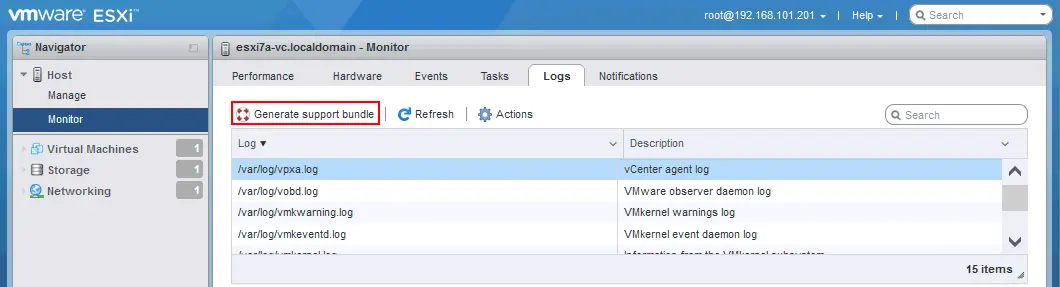
VMware vSphere Client
Om VMware-systeemlogboeken te exporteren in vSphere Client, voer het volgende uit:
- Selecteer de Hosts en clusters-weergave en selecteer de ESXi-host waarvan u de logboeken wilt exporteren (in het linker paneel, dat is het navigatiepaneel).
- Klik met de rechtermuisknop op de ESXi-host en klik op Exporteer systeemlogboeken in het menu dat opent.
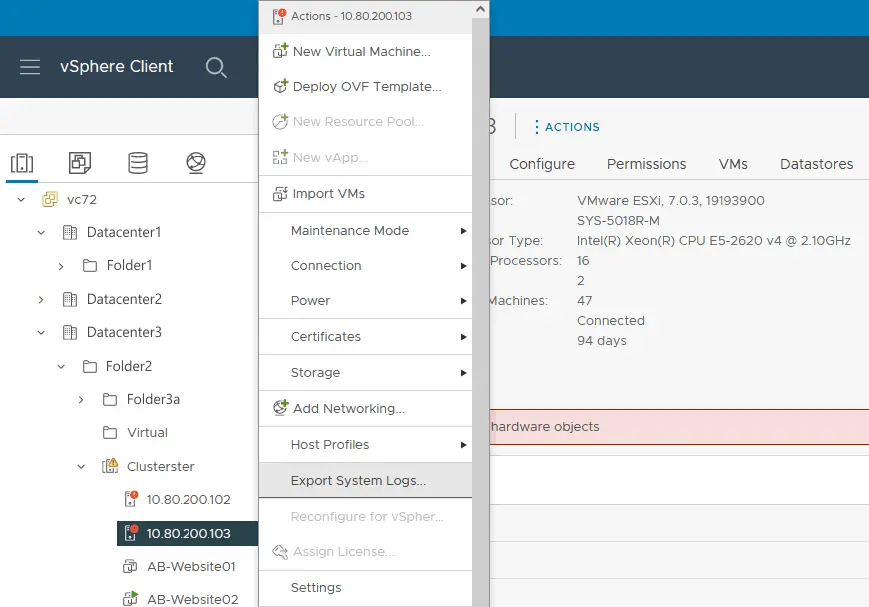
- Selecteer welke ESXi-logboeken u wilt exporteren en klik op Logboeken exporteren.
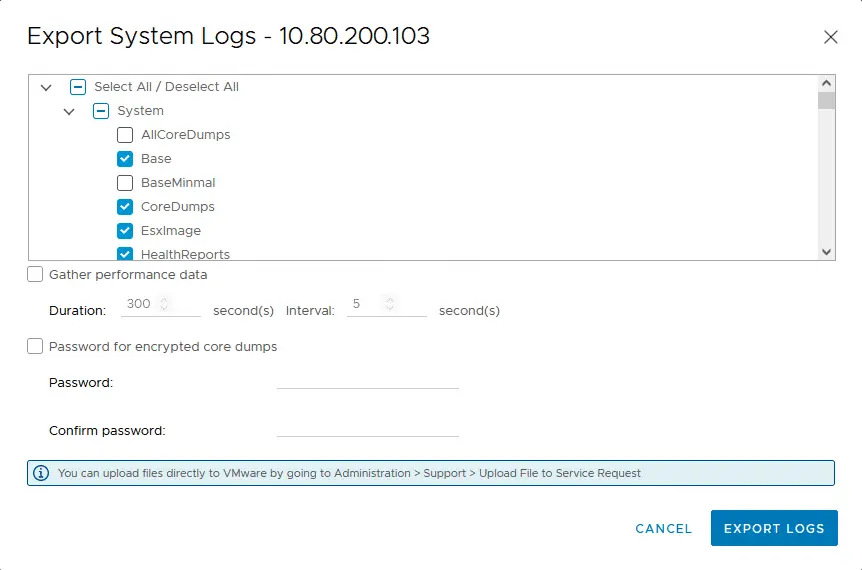
Om de bundel naar VMware-ondersteuning in vSphere Client te uploaden, doet u het volgende:
- Klik op het Menu -pictogram in de linkerbovenhoek.
- Ga naar Beheer > Ondersteuning > Bestand uploaden naar serviceaanvraag en druk op de Bestand uploaden naar serviceaanvraag -knop.
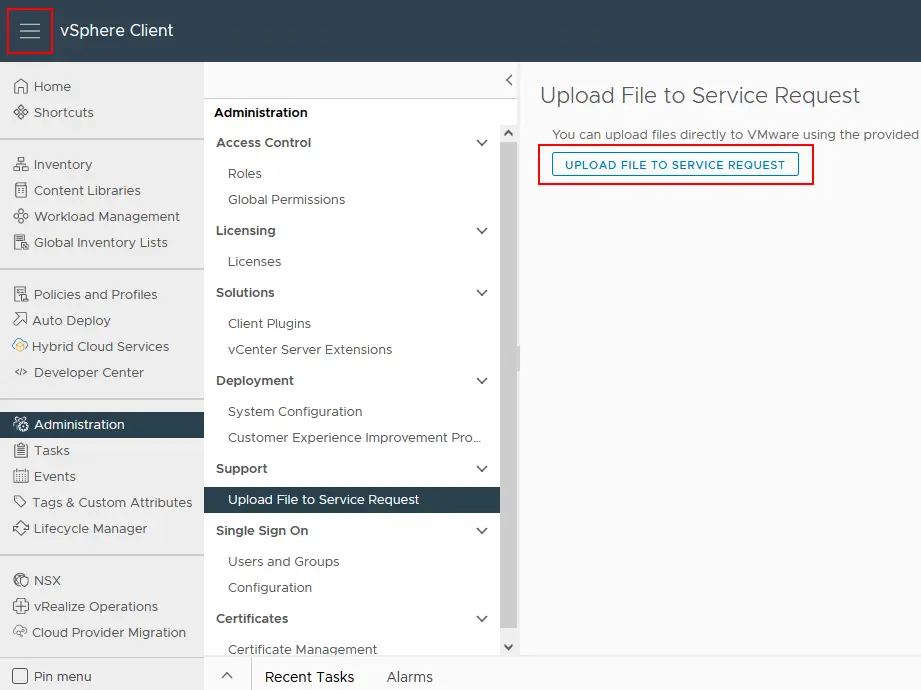
Link in een webbrowser
Gebruik de link naar de cgi-script op de ESXi-host:
http://<ESXi_IP_adres>/cgi-bin/vm-support.cgi
Download en sla de bundel met geëxporteerde ESXi-logboeken op (een .tgz-bestand).
Een bundel genereren in ESXi shell (command line)
U kunt de opdracht uitvoeren om een ondersteuningsbundel met ESXi-logboeken in ESXi shell te genereren met de opdracht:
/usr/bin/vm-support

Conclusie
Bij het oplossen van problemen met VMware vSphere, inclusief ESXi en vCenter, kan het analyseren van VMware-logs beheerders helpen om de oorzaak van problemen te identificeren en passende corrigerende maatregelen te nemen. Door deze logs te analyseren, kunnen beheerders problemen zoals prestatiebelemmeringen, connectiviteitsproblemen, configuratiefouten en mogelijke beveiligingsproblemen identificeren en aanpakken. Regelmatige controle van logs is essentieel voor proactief beheer en het handhaven van de stabiliteit en betrouwbaarheid van VMware vCenter en de gevirtualiseerde omgeving.
Regelmatige monitoring van de VMware-infrastructuur en VM-back-up stelt u in staat om tijdig problemen te voorkomen en gegevensverlies te voorkomen.
Source:
https://www.nakivo.com/blog/vmware-logs-analysis-for-troubleshooting/













